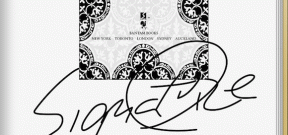כיצד לאבטח את הרשת האלחוטית הביתית שלך
Miscellanea / / February 08, 2022

היו זמנים שבהם לכל בית היה רק מחשב אחד וחיבור אינטרנט אחד, בדרך כלל מועברים באמצעות מודם טלפון. היום דברים השתנו. לעתים קרובות ישנם שני מחשבים או יותר באותו משק בית, ולעתים קרובות לפחות אחד מהם הוא מחשב נייד.
אם אתה רוצה שכל המחשבים האלה יהיו מופעלים באינטרנט, לא אפשרי שיהיה חיבור נפרד לכל אחד מהם מחשב וזה גם לא מעשי לחבר מחדש את הבית שלך עם כבלי Ethernet עבור הרשת המקומית שלך (LAN).
האפשרות הטובה ביותר, אם כן, היא לקבל משלך וויי - פיינתב המאפשר לכל מכשיר לגשת לאינטרנט (וכמובן, זה לזה) מכל מקום בטווח. עם הופעת הסמארטפונים כמו האייפון והדרואיד, שלשניהם יש גישה מובנית ל-Wi-Fi, זה רק מקל על החיבור.

אבל בניגוד לרשת LAN, חיבור Wi-Fi הוא חסר הבחנה בהישג ידו. בעוד שהראשונים יגיעו רק למקום שאליו אתה פורש את הכבלים והיציאות, האלחוט מוגבל רק על ידי הכוח שהוא מועבר אליו בשכונה שלך.
וכך, כדי למנוע מזרים להשתמש ברוחב הפס שלך, מהאקרים לגשת למערכת שלך או סתם לווסת את השימוש שלך באינטרנט, עליך לאבטח את הנתב האלחוטי שלך (ובכך לאבטח את רשת אלחוטית ביתית).
מאמר זה מדבר על צעדים מסוימים שתוכל לנקוט כדי להבטיח את האבטחה של ה-Wi-Fi הביתי שלך. הוא מחולק לשני חלקים.
1. שלבי אבטחה אלחוטיים חיוניים
2. שלבים נוספים עבור האקסטרה-פרנואיד
שלבי אבטחה אלחוטיים חיוניים
להלן השלבים העיקריים לקראת אבטחת הרשת האלחוטית הביתית שלך. אין להתעלם מאף אחד מהם.
1. הגדר שם משתמש וסיסמה עבור הנתב
לכל נתב Wi-Fi יש דף ניהול שניתן לגשת אליו דרך הדפדפן שלך. כדי למנוע מאנשים לא מורשים לגשת להגדרות הנתב שלך, עליך להגדיר שילוב של שם משתמש וסיסמה לנתב שלך.
א) ראשית, לאחר שתוודא שהמחשב שלך מחובר לרשת האלחוטית שלך, עבור לכתובת 192.168.1.1 דרך דפדפן אינטרנט. אם זו הפעם הראשונה שאתה ניגש אליו, שם המשתמש והסיסמה לא יתבקשו או שהם יהיו ריקים או שהם יוגדרו להגדרות ברירת המחדל כפי שמופיעות במדריך. אז אם אתה לא יודע מה זה, בדוק את המדריך או התקשר לתמיכה הטכנית של יצרן הנתב (Linksys, Netgear והכל).
בעוד שבדרך כלל זה 192.168.1.1 שאתה צריך לגשת לנתב, במקרים מסוימים זה עשוי להיות 192.168.2.1 או כל דבר אחר בהתאם לאופן הגדרת הרשת האלחוטית הביתית שלך.
ב) מצא את הכרטיסייה "ניהול" או "ניהול". זה יראה לך את השדות שאתה צריך למלא כדי לשנות את שם המשתמש והסיסמה. חשוב לשמור על סיסמאות חזקות שאינן שמות ידועים או מילים שניתן לנחש בקלות.
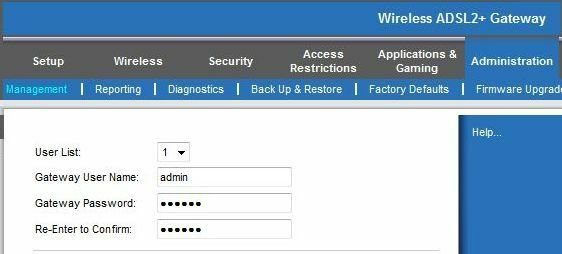
2. הצפין את החיבור שלך עם WPA
זו כנראה ההגנה החשובה ביותר במניעת גישה מאנשים אחרים ל-Wi-Fi שלך. על ידי הצפנת החיבור שלך, רק אותם מכשירים שיש להם מפתח ההצפנה יכולים להשתמש באלחוט רֶשֶׁת.
אתה תמצא את המיקום לעשות זאת בהגדרות "אבטחה" של הנתב שלך. רוב הנתבים מגיעים עם שתי שיטות הצפנה מובנות: Wired Equivalent Privacy (WEP) ו-Wi-Fi Protected Access (WPA). WEP הוא ידוע בקלות פרצו, ולכן זה כן מומלץ להשתמש ב-WPA. עם זאת, אם לנתב שלך אין WPA, WEP יהיה טוב יותר מכלום.
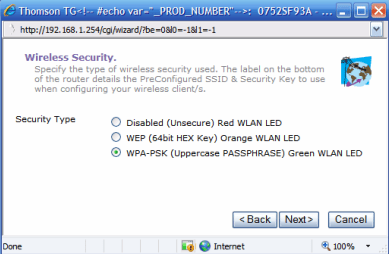
לאחר ההפעלה, כל מכשיר שרוצה להשתמש בחיבור ה-Wi-Fi יתבקש להזין את מפתח ההצפנה. בדרך כלל ניתן למצוא את זה כתוב על תווית מתחת לנתב שלך או עם התיעוד הנלווה אליו. משמעות הדבר היא שאם לא יש להאקר גישה פיזית לבית שלך, הוא ילחץ קשה לסכן את האבטחה שלך.
3. שמור את קושחת הנתב שלך מעודכנת
חשוב לשמור על הקושחה של הנתב שלך מעודכנת. עדכוני קושחה חדשים עשויים לכלול תכונות אבטחה טובות יותר ותיקוני באגים שעלולים לסכן את החיבור שלך.
לפיכך בקר באתר האינטרנט של יצרן הנתב שלך מעת לעת כדי לבדוק אם קיימים עדכוני קושחה.
4. שלוט בהגדרות החשמל של המודם שלך
אם אתה מרגיש מספיק בנוח עם כוונון ההגדרות שלך, ואם המודם שלך מתקדם מספיק כדי לתמוך בו, אתה יכול לכוונן ידנית את תפוקת הכוח של המודם רק למה שאתה צריך.
ככל שההספק שניתן לאנטנה גבוה יותר, האות יתקדם יותר. לכן, על ידי הפחתת הכוח לרמה שבה אתה בקושי יכול לתפוס את האות בפינה נידחת של הבית, זה נותן פחות סיכויים לשכנים שלך להשתמש בו ללא רשות. זה כמובן עובד פחות בדירות ויותר בבתים.
וכמובן, כאשר אתה לא צריך את זה כבה את המודם שלך מהחשמל. זה יחסוך לך גם בעלויות אנרגיה!
שלבים נוספים עבור האקסטרה פרנואיד
אמנם רשת אלחוטית נחשבת לא מאובטחת מטבעה ושום צעד לא יכול להבטיח אבטחה חסינת שטויות, הצעדים שהוזכרו לעיל צריכים להספיק למשתמש ביתי המבקש להגן ה-Wi-Fi שלו.
עם זאת, אם אתה מרגיש שאתה צריך לעשות יותר ואינך מרוצה מהתהליך, הנה כמה שלבים נוספים. בכנות, זה לא משנה אם תתעלם מהשלבים הבאים אבל אתה יכול להסתכל בכל זאת.
1. הפסק לשדר את ה-SSID שלך
מזהה ערכת השירות או ה-SSID הוא השם שלפיו שלך חיבור אלחוטי מזוהה. הסתרתו תמנע לפחות את המתקפות הפשוטות ביותר, למרות שהיא עשויה לא להרתיע האקרים מתוחכמים.
כדי להסתיר אותו, פשוט עבור להגדרות "אלחוטי" בדף הניהול שלך ומצא את ההגדרות שאתה צריך כדי להשבית אותו. כמו כן, מומלץ לשנות את שם ה-SSID מערך ברירת המחדל לאחד שבחרת, כך שלא ניתן לזהות אותו באופן מיידי.
הערה: השבתת שידור SSID עלולה לגרום גם לאדם, שאמור להתחבר לרשת שלך, להתחבר לכמה רשת אחרת כי הוא לא יכול לראות את שם הרשת שלך (ולכן זה עלול לסכן את המחשב שלו בִּטָחוֹן. ) קרא מאמר זה מאת Microsoft על הסיבה לכך רשתות שאינן משודרות אינן תכונת אבטחה.
2. סנן לפי כתובת MAC
לכתובת ה-MAC אין שום קשר לאפל שמייצרת מכשירי אייפון. לכל מחשב שנוצר - כרטיס הרשת, ליתר דיוק - יש בקרת גישה למדיה או כתובת MAC ייחודית.
דרך לאבטח את החיבור שלך אם כן היא לומר לנתב לאפשר גישה רק למכשירים ספציפיים עם כתובות MAC מאושרות. כדי לגלות את שלך, פשוט עבור אל "הפעלה" בתפריט ההתחלה שלך והקלד "cmd" והקש Enter. כאשר אתה רואה את ההנחיה למשתמש, פשוט הקלד ipconfig/all והקש אנטר. אתה אמור לקבל מסך שנראה כמו הבא:

רשום את כתובת ה-MAC. לאחר מכן, עבור אל דף הניהול של הנתב האלחוטי שלך ומצא את הגדרות מסנן כתובת ה-MAC. אלה בדרך כלל נמצאים בסעיף "אבטחה" או "חיבורים".
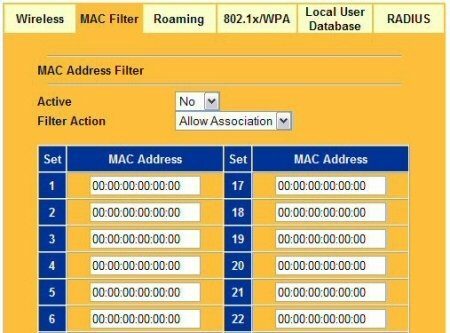
הזן כל כתובת שברצונך לאפשר גישה ידנית. השתמש בסימן נקודתיים במקום במקפים עבור הכתובות.
הערה: אמנם מהשלבים שגוזלים זמן זה נראה כי זוהי דרך די יעילה לאבטחת הרשת, אך במציאות, גם השיטה הזו לא כל כך קשה לעקוף.
לסיכום
נתב Wi-Fi יכול להיות מכשיר שימושי מאוד במשק בית מחובר ברשת. עם זאת, יש לאבטח אותו כדי למנוע התקפות זדוניות. השיטות הנ"ל יפחיתו במידה ניכרת את הסיכון לכל גישה לא מורשית.
האם אתה מכיר שיטות אחרות לאבטחת רשת אלחוטית? למה לא לספר לנו בתגובות.
עודכן לאחרונה ב-07 בפברואר, 2022
המאמר לעיל עשוי להכיל קישורי שותפים שעוזרים לתמוך ב-Guiding Tech. עם זאת, זה לא משפיע על שלמות העריכה שלנו. התוכן נשאר חסר פניות ואותנטי.